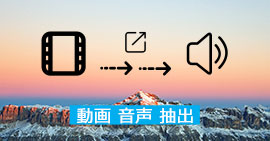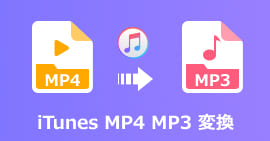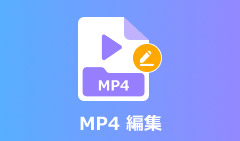画像を圧縮するツールのまとめ
日常生活や仕事で画像を圧縮する必要が本当にあります。そして、高品質の圧縮はますます多くの人に求めされました。続いて、画像を圧縮するツールを一緒に見ましょう!
写真に興味がある、またはウェブサイトを持っているなら、画像圧縮について聞いたことがあるかもしれません。「画像圧縮とは何ですか」などの質問をしたこともあります。または「画像を圧縮できるツールがほしい」この投稿では、さまざまな画像圧縮ツールについて説明します。
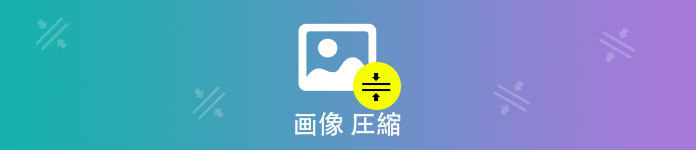
画像 圧縮
画像圧縮とは何ですか?
基本的に、画像圧縮とは、サイズを小さくするために、画像ファイルの特定の部分を削除またはグループ化することです。なぜそれをするのですか?ここにいくつかの理由があります。
1.以下のためのウェブサイトの最適化。圧縮されていない画像を含むサイトは読み込みに時間がかかり、そのため訪問者がバウンドする可能性があります。
2.画像の送信とアップロード用。非圧縮画像のアップロードには時間がかかる場合があり、一部のメールサーバーにはファイルサイズの制限があります。
3.ハードドライブのストレージへの影響を減らすため。
無料で使えて人気の「Optimizilla」
人気のある無料のオンラインの画像最適化ツールです。日本語にも対応しているので、初めて使う場合でもわかりやすく、誰にでもおすすめできます。ブラウザに一度に20個までのファイルをアップロードし、画像の圧縮設定を行って書き出しできます。ファイルをアップロードしたあとに、サムネールをクリックして画像の処理前、処理後を見ながら調整ができ、使い勝手にも優れています。
読み込みファイルの容量制限については特に指定されておらず、1枚で10MBを超える画像もアップロード&圧縮が可能です。
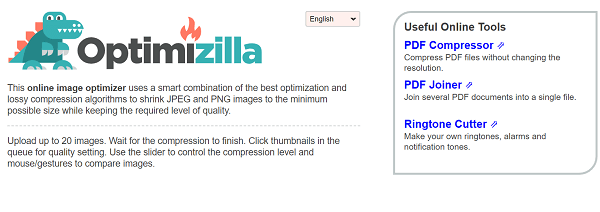
Optimizilla
使い方が簡単な「Tiny PNG」
ブラウザにドラッグ&ドロップして画像の圧縮を行えます(20ファイル、1ファイルは5MBまで)。フリー版で1ファイル5MBまでのの容量制限があり、有料のPro版に移行することで25MBまでのファイルが利用可能になります。PNGの透過を保ったままビット数を減らすことでファイルサイズを小さくできます。
インターフェースは可愛いですが、画像の詳細設定はできませんので、細部にこだわりたい人よりも楽に作業したい人向けですね!
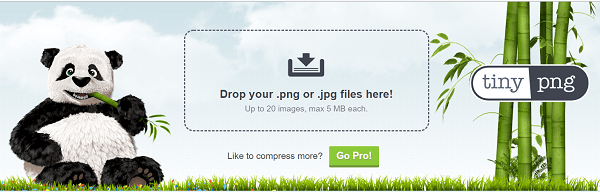
Shotcut ダウンロード
高度な機能を備えた「Kraken.io」
ファイルをまとめてアップロードし、圧縮レベルを選択してまとめて最適化を行います。プロ版に登録するとさらに設定が増え、画像のリサイズやリソースの選択、アップロードファイルの容量制限の解除(無料版で1MBまで、プロ版で32MBまで)などが可能になります。DropboxやGoogle Driveからファイルを取り込める、ZIPファイルでまとめてアップロードでき、ダウンロードできるなど高度な機能がありますが、1ファイルの容量が1MBまでとなると、本格的に使うにはプロ版(月額5ドルから)の契約が必要になりそうです。
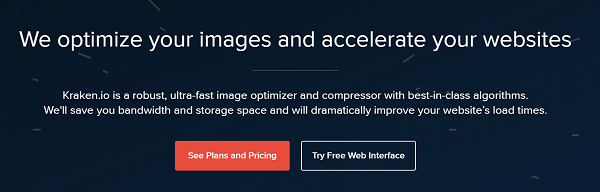
Shotcut ファイル 開く
大量な画像の最適化に「ImageRecycle」
画像やPDFをドラッグ&ドロップして最適化を行うサービスです。指定したWebサイトの画像を最適化した際にどのくらいの容量軽減が可能かのレポートを発行し分析する機能がついているのが面白いです。また無料で試す場合も登録が必要で15日間のお試しになります。画像をビジュアル的に調整するというよりも、多数ある画像をまとめて最適化する作業に向いているでしょう。有料版は1万ファイル10ドルからになります。
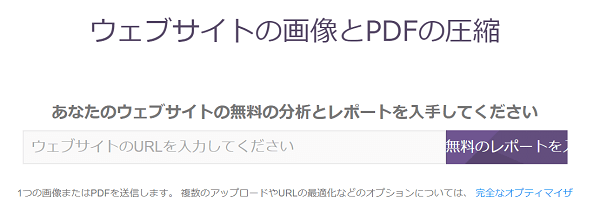
ImageRecycle
画像圧縮ソフト-動画変換 究極
もし、精一杯なイメージ、画像を圧縮する場合は、専門的な画像圧縮ソフト-動画変換 究極をおすすめしたいです。ビデオ圧縮ツールを使用すると、大きなビデオを小さなサイズに圧縮できます。 出力形式を設定し、クリップの名前を変更し、サイズを小さくにし、ビットレートを変更できます。 さらに、圧縮する前にクリップをプレビューできます。
- 500+ の動画・音声フォーマットを変換できる 。例えば:MPG動画をMP4に変換、M4AをMP3に変換、AVCHD MP4 変換などをサポートします。
- 強力な動画編集機能で、動画をフィルター追加 & 効果編集、字幕 & オーディオトラックを調整できます。さらに動画をカット、結合も対応しています。
- 動画サイズを圧縮、動画・音声メーターデータを変更、GIFを作成することもできます。